写在前面
很早之前的电脑ThinkPad E440,一直没怎么用。最近整理了一下电脑的资料,全部备份到云盘。整理的过程感觉电脑很慢很慢,难受极了。整理完后,终于我要对它下手了!
我制作了启动U盘,把Ubuntu 22.04的镜像烧录进去,通过U盘启动ubuntu如何切换中文输入法,把系统装在ThinkPad上。居然电脑出奇的好用,根本不卡。那就记录一下吧。

安装Ubuntu系统
先从官网下载镜像,然后通过BalenaEtcher来把系统镜像放在U盘上。接着就是启动与安装了,没什么特别的,只要改一下BIOS的启动顺序即可。
参考:#2-download-an-ubuntu-image
截图
可以用系统自带的,但我使用的是Shutter,直接在Ubuntu Software搜索安装即可。但安装完不能使用自选区域截图,会提示:
cannot work without X11 server
解决方案:
找到/etc/gdm3/custom.conf文件,去掉注释:WaylandEnable=false
重启一下:sudo systemctl restart gdm3即可。
设置快捷键:
Settings -> Keyboard -> Keyboard Shortcuts -> View and Customize Shortcuts
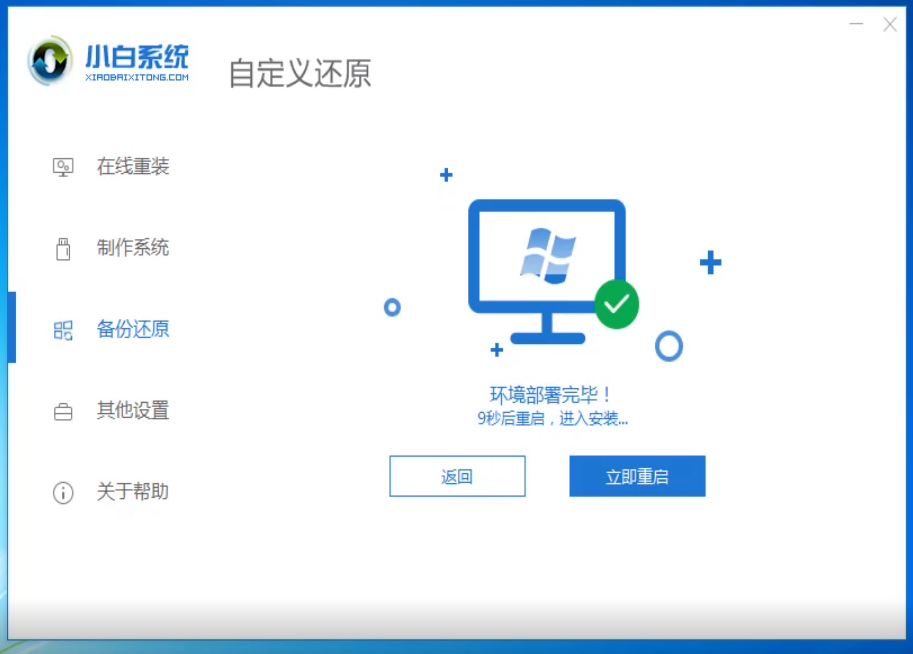
接着拉到最后的Custom Shortcuts。添加如下:
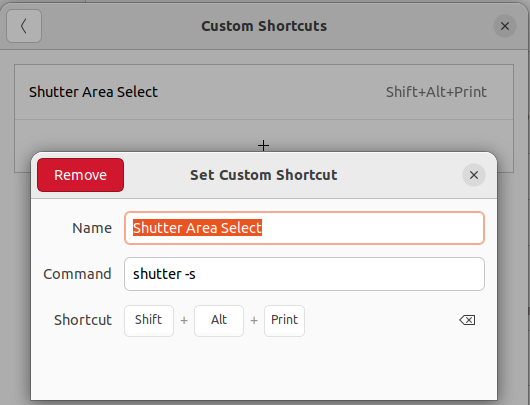
参考:
安装Typora
新版本的Typora收费了,并且官网也下载不了原有的免费版本,可以在这个链接下载:
下载地址:
然后使用apt安装即可:
sudo apt install ./Typora_Linux_0.11.18_amd64.deb
参考:
显示电池百分比
Settings -> Power -> Show Battery Percentage
中文输入法
设置里找到Regin & Language,Manage installed Languages,安装中文。输入法系统选iBus即可。接着在Keyboard那添加中文输入法,有拼音和五笔,如果操作不了,可能需要先重启:
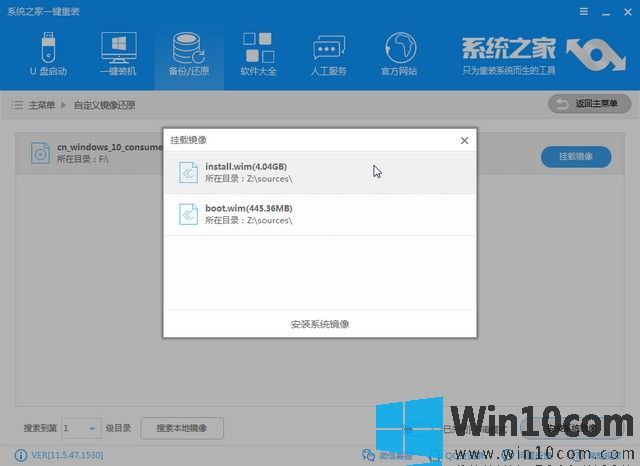
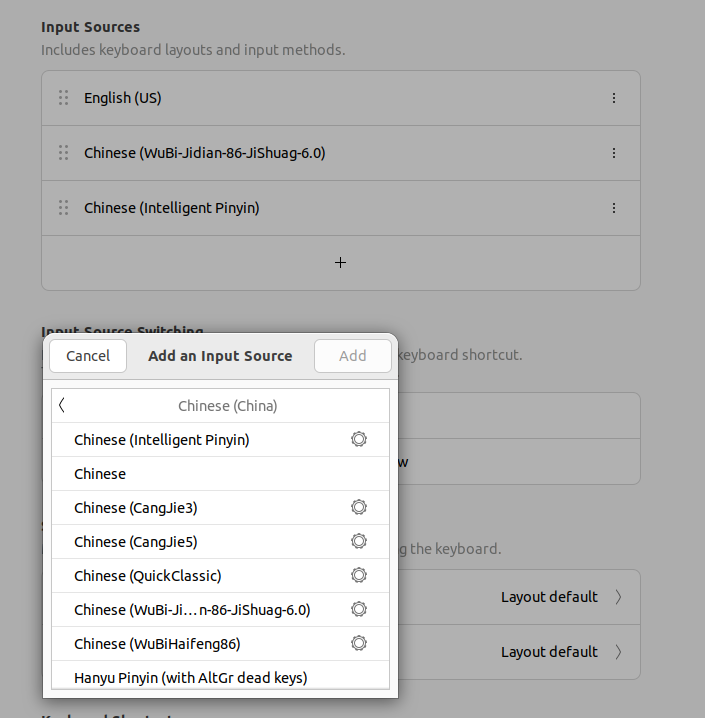
可以通过Win + 空格来切换。中英文通过Shift。
git安装
大致如下:
sudo apt install git
git config --global user.name "LarryDpk"
git config --global user.email "larry.dpk@gmail.com"
# 生成ssh key,把pub key放GitHub上
ssh-keygen -t rsa -b 4096 -C "larry.dpk@gmail.com"
Chrome
因为Chrome在Ubuntu不在Software Center,所以要通过先下载安装包的方式来下载:
wget https://dl.google.com/linux/direct/google-chrome-stable_current_amd64.deb
sudo dpkg -i google-chrome-stable_current_amd64.deb
python相关
系统已经自带了Python3,版本也比较高,也没办法再安装了。但要安装pip3:
$ python3 --version
Python 3.10.6
sudo apt install python3-pip
挂载硬盘
我的电脑是一个SSD盘,一个普通硬盘,系统装在SSD上,所以需要把硬盘挂载一下:
sudo mount /dev/sda3 /home/larry/data
但每次都这样手动mount很麻烦,又要输入密码,所以我们让系统在启动的时候就mount,在/etc/fstab文件中添加一行:
# disk
UUID=277de78c-6639-4373-a5cd-38feff129de7 /home/larry/data ext4 defaults 0 0
重启即可。
参考:
OSS阿里云
下载Linux 64位版本:
直接打开会报错,少了libgconfi-2-4,安装后打开即可:
$ ./oss-browser
./oss-browser: error while loading shared libraries: libgconf-2.so.4: cannot open shared object file: No such file or directory
$ sudo apt install libgconf-2-4
参考:
JDK
下载JDK:
我下载的版本是:graalvm-ce-java11-linux-amd64-22.3.0.tar.gz
解压后指定JAVA_HOME即可。
JAVA_HOME=/home/larry/software/graalvm-ce-java11-22.3.0
export PATH=$JAVA_HOME/bin:$PATH
Maven
直接下载后解压即可:
export M2_HOME=/home/larry/software/apache-maven-3.8.6
export PATH=$M2_HOME/bin:$PATH
bash_profile设置
在.bashrc添加:
if [ -f ~/bash_profile.sh ]; then
. ~/bash_profile.sh
fi
然后便可在bash_profile.sh文件中添加自己的配置了:
export JAVA_HOME=/home/larry/software/graalvm-ce-java11-22.3.0
export PATH=$JAVA_HOME/bin:$PATH
export M2_HOME=/home/larry/software/apache-maven-3.8.6
export PATH=$M2_HOME/bin:$PATH
alias l='ls -al'
SSH SFTP客户端WindTerm
下载软件:
选择自动复制已经支持了。
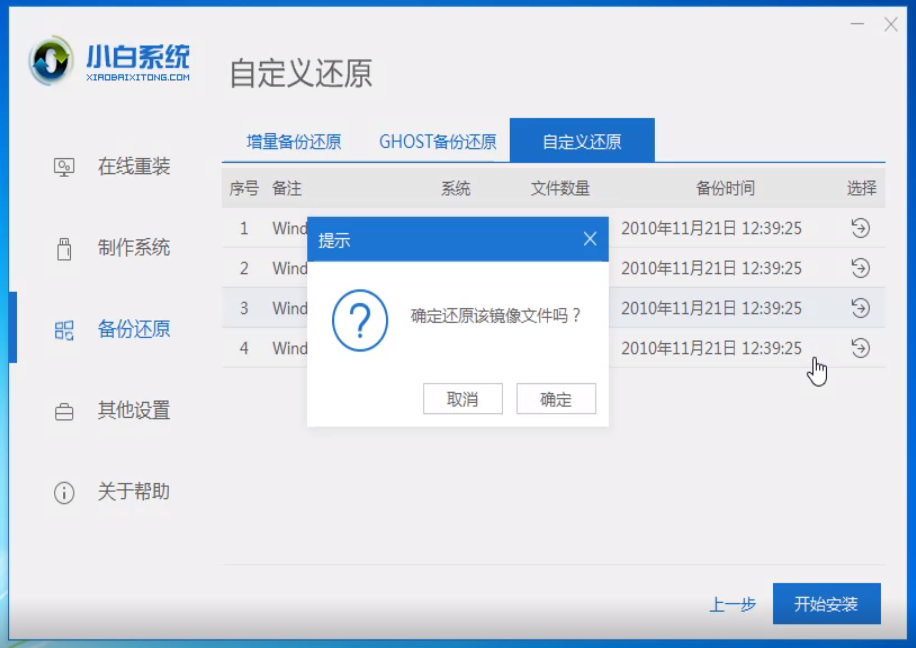
右键直接粘贴:
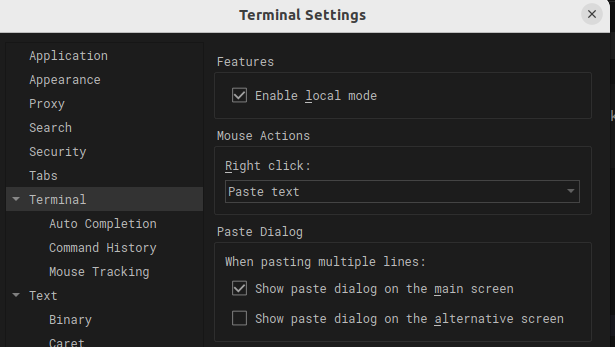
参考:#issuecomment-719334753
修改锁屏密码:点击一下右下角的Lock Screen即可修改。
添加程序到Farorites Bar
以IDEA为例,直接通过IDEA自己提供的工具,如下图所示:
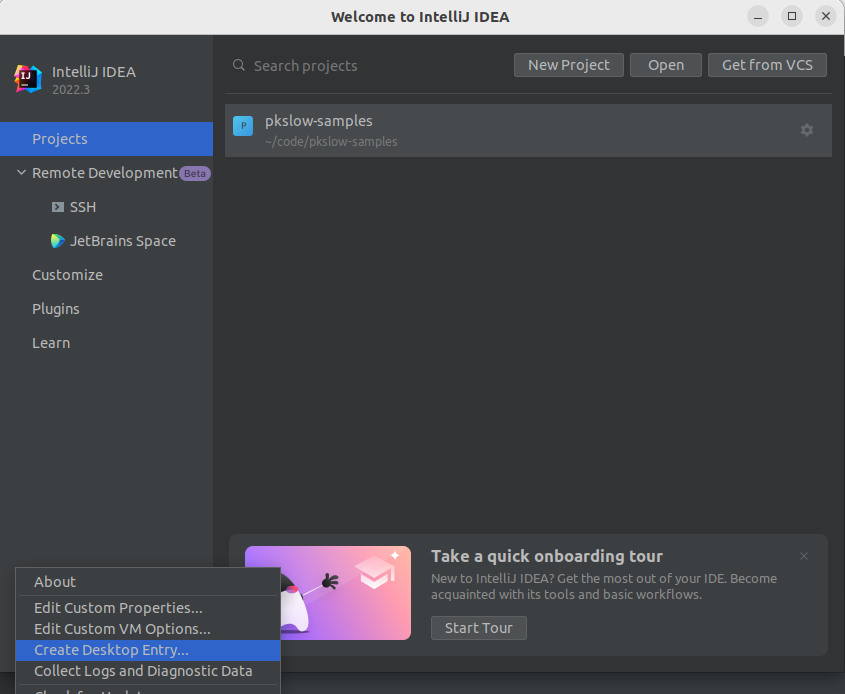
或者自己创建对应的Entryubuntu如何切换中文输入法,放在特定的位置:
$ cat /usr/share/applications/jetbrains-idea.desktop
[Desktop Entry]
Version=1.0
Type=Application
Name=IntelliJ IDEA Ultimate Edition
Icon=/home/larry/software/ideaIU-2022.3/bin/idea.svg
Exec="/home/larry/software/ideaIU-2022.3/bin/idea.sh" %f
Comment=Capable and Ergonomic IDE for JVM
Categories=Development;IDE;
Terminal=false
StartupWMClass=jetbrains-idea
StartupNotify=true
如果只是自己生效则放在~/.local/share/applications。
其它例子:
[Desktop Entry]
Version=1.0
Type=Application
Name=WindTerm
Icon=/home/larry/software/WindTerm_2.5.0/windterm.png
Exec="/home/larry/software/WindTerm_2.5.0/WindTerm" %f
Comment=WindTerm
Categories=Development;SSH;
Terminal=false
StartupNotify=true
其它
Clash/IDEA,慢慢再更新……
欢迎关注微信公众号,将持续为你更新…
限 时 特 惠: 本站每日持续更新海量各大内部创业教程,加站长微信免费获取积分,会员只需38元,全站资源免费下载 点击查看详情
站 长 微 信: thumbxmw

